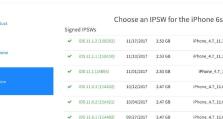如何安装台式电脑无线网卡?(无线网卡安装步骤详解,让您的台式电脑迈入无线时代!)
随着科技的进步和人们对便利性的需求不断增加,无线网络成为了现代生活中不可或缺的一部分。然而,传统的台式电脑通常不具备无线上网功能,因此需要安装无线网卡来实现无线上网。本文将详细介绍台式电脑无线网卡的安装步骤,帮助您轻松迈入无线时代。
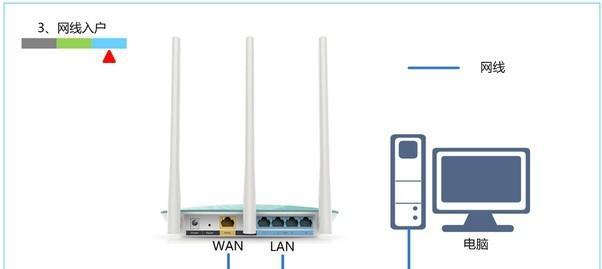
一、选择适合的无线网卡
二、购买所需的无线网卡
三、备齐安装所需的工具
四、将电脑断电并拔掉电源线
五、打开机箱
六、确认可安装无线网卡的插槽位置
七、插入无线网卡到插槽
八、确认无线网卡与插槽连接紧密
九、重新关闭机箱
十、重新连接电源线并打开电脑
十一、安装无线网卡驱动程序
十二、启动电脑并进行驱动程序的安装
十三、根据安装向导完成设置
十四、连接无线网络
十五、测试无线网卡的正常工作
1.选择适合的无线网卡:根据自己的需求和电脑的接口类型(如PCI-E、PCI或USB),选择适合的无线网卡。
2.购买所需的无线网卡:在信誉良好的电脑配件店或在线商店购买适合的无线网卡,并确保包装完好。

3.备齐安装所需的工具:准备一把螺丝刀和一根排线,以备开机箱和连接无线网卡时使用。
4.将电脑断电并拔掉电源线:确保安全操作,断开电源,避免任何可能的电击。
5.打开机箱:使用螺丝刀拧开机箱上的螺丝,将机箱盖取下,暴露电脑内部。

6.确认可安装无线网卡的插槽位置:查看主板上的插槽类型和位置,确认可用的插槽以安装无线网卡。
7.插入无线网卡到插槽:将无线网卡轻轻插入相应的插槽中,确保插头正确对齐。
8.确认无线网卡与插槽连接紧密:用手指或排线轻轻按下无线网卡,确保与插槽连接牢固。
9.重新关闭机箱:将机箱盖重新放回机箱上,并用螺丝刀固定好螺丝。
10.重新连接电源线并打开电脑:将电源线插回电源插座,重新启动电脑。
11.安装无线网卡驱动程序:将随无线网卡附带的驱动光盘或USB插入电脑,开始安装驱动程序。
12.启动电脑并进行驱动程序的安装:按照屏幕提示,启动电脑并完成驱动程序的安装过程。
13.根据安装向导完成设置:根据屏幕上的安装向导,完成无线网卡的设置,包括选择网络名称和输入密码等。
14.连接无线网络:在系统托盘中找到无线网络图标,点击并选择要连接的无线网络,输入密码后完成连接。
15.测试无线网卡的正常工作:打开浏览器或其他在线应用程序,确认无线网卡已成功连接并能正常使用。
通过本文的步骤指导,您可以轻松地为台式电脑安装无线网卡,并享受无线网络带来的便利。记住选择适合的网卡,按照正确的步骤进行安装,并完成驱动程序的设置,您的台式电脑就能顺利实现无线上网功能。祝您使用愉快!